오늘은 MP3 등의 오디오파일을 목적에 따라 변환해주는 웹사이트를 하나 소개해볼까합니다. 어제 오디오파일을 audacity라는 프로그램을 이용하여 편집하려고 했는데… 해당 MP3파일을 불러오는 것이 불가능했습니다. 미디어플레이어에선 재생이 되나 파일의 일부에 오류가 존재해서.. 에디터에서 해당파일을 가져올수가 없었습니다.
다시 녹음을 해야할까 고민을 하다가.. 해당 MP3파일을 변환하는 사이트를 이용하면 가능하지 않을까 하는 생각이 들었습니다. 결과적으로 mp3변환사이트를 통해 오디오파일을 재인코딩함으로써 문제를 해결할수 있었습니다.
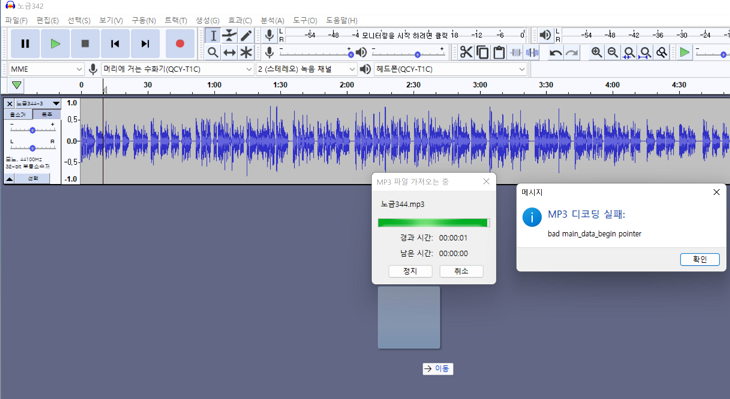
■ 오디오변환기 사이트를 이용하는 방법
1. 오디오변환기 사이트 주소에 접속해주세요
https://online-audio-converter.com/ko/
2.오디오 변환페이지에서 MP3파일을 불러와서 재 인코딩해보겠습니다.
① 파일열기 버튼을 눌러서 대상 MP3파일을 불러옵니다.
② 변환될 오디오파일 형식을 지정합니다.
– 전 MP3파일로 재인코딩할 예정이라서 MP3를 선택했습니다.
– 그외 다양한 오디오파일도 선택이 가능합니다.
③ 고급설정을 클릭하면 추가적인 변환옵션을 선택할 수 있습니다.
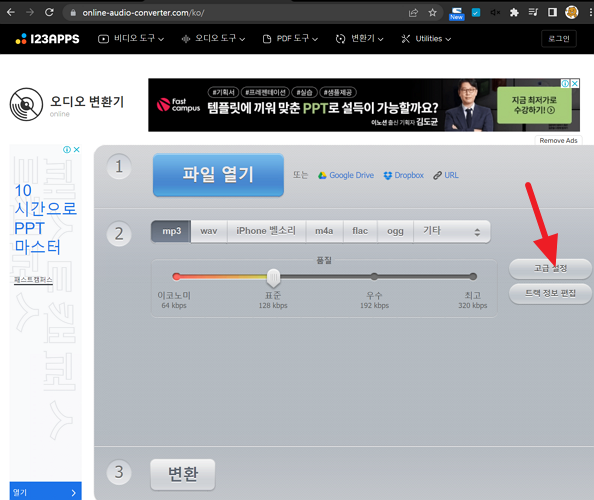
④ 전송율/채널 등 옵션을 설정해줍니다.
– 편집할 오디오는 스테레오파일이 아니라서 채널은 1로 선택했습니다.
⑤ 변환버튼을 클릭하면 지정한 옵션으로 오디오 파일이 재인코딩됩니다.
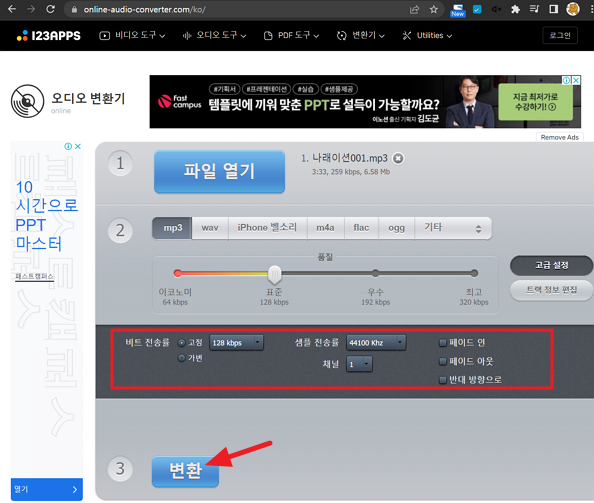
3. 다운로드버튼을 누르면… 재인코딩된 오디오 파일을 다운로드할 수 있습니다.
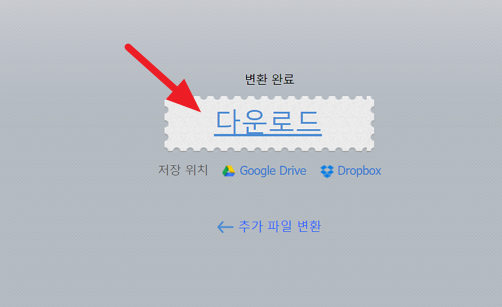
오디오변환기 사이트를 통해 재인코딩한 MP3파일을 audacity 편집기 프로그램에서 다시 불러와보았습니다. 이번엔 오류없이 잘 가져온 것을 볼 수 있었습니다. ^^ 예전에는 오디오파일의 형식을 바꿀때만 오디오변환기 사이트를 이용했었는데… 오류가 있는 MP3파일을 복구할 때도 사용이 가능한 것을 이번에 알게 되었네요.. ^^

'컴퓨터' 카테고리의 다른 글
| 줌 정기결제 해제하는 방법 정리 (PC/스마트폰에서 해제) (0) | 2022.11.21 |
|---|---|
| 다이소USB메모리를 공짜로 보안USB로 만드는 방법 -스노든도 사용했던 Truecrypt (0) | 2022.11.21 |
| 2테라 이상 HDD 추가할 땐 GPT로 (MBR과 GPT의 차이) (0) | 2022.11.21 |
| 포토샵 없이 투명 로고 1분만에 만들기 (0) | 2022.11.21 |
| 한글(HWP)문서를 무료로 편집할 수 있는 웹사이트 소개 (0) | 2022.11.21 |


